Die Idee von Anwendungen im Vollbild setzen, den Status zu verstecken bar (oben) und die Navigationsleiste (untere) von Android. Die Veränderung zeigt sich wirklich und Sie werden es zu schätzen wissen, mehr Platz auf dem Bildschirm zu haben. Dies ist besonders nützlich, um Seiten oder sogar einen Film im Browser anzuzeigen, obwohl Sie dies mit jeder installierten Anwendung tun können.
Anwendungen bieten normalerweise keine eigene Option, um sie im Vollbildmodus anzuzeigen. Dazu gehört auch Google Chrome, wo Sie auf der Seite mit den Chrome: // Flags-Einstellungen nicht einmal so etwas finden. Glücklicherweise gibt es Apps von Drittanbietern, mit denen Sie dies problemlos tun können, obwohl Sie dies auch ohne Installation mit Hilfe Ihres PCs tun können.
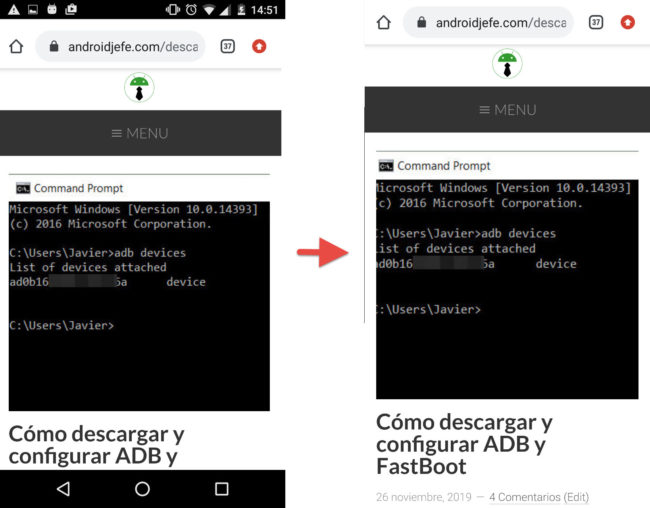
Contents
Anwendungen
Vollbild
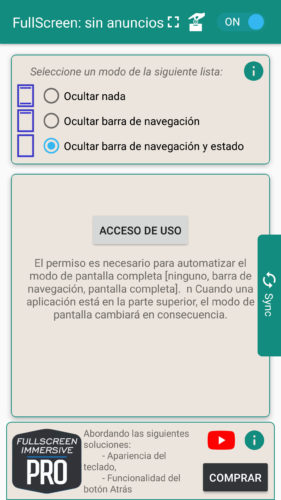
Einfach installieren, aktivieren und den Vollbildmodus auswählen, wobei jeweils eine der Balken oder beide ausgeblendet werden.
Diese Anwendung hat das Problem, dass im Vollbildmodus die Zurück-Taste nicht funktioniert und die Tastatur nicht angezeigt wird. Der Entwickler bittet darum, die “PRO”-Version zu kaufen, um diese Möglichkeiten zu erhalten.
SystemUI-Tuner
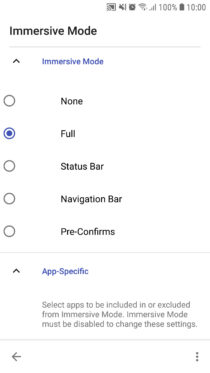
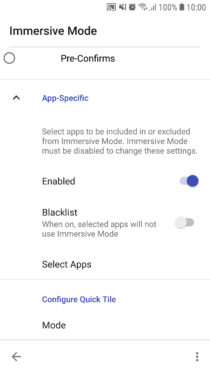
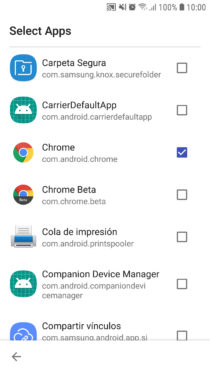
Es ist eine kostenlose Alternative, die vollständiger und freier von den vorherigen Fehlern ist. Es ist besser, weil Sie nur die von Ihnen ausgewählten Anwendungen im Vollbildmodus anzeigen können und eine Verknüpfung zum Schnelleinstellungsfeld hinzufügen können.
Die Einrichtung ist jedoch etwas technisch. Nach dem Herunterladen und Installieren müssen Sie Ihr Mobiltelefon mit dem USB-Kabel an den PC anschließen und über das ADB-Programm aktivieren , indem Sie den folgenden Befehl senden:
adb shell pm gewähren com.zacharee1.systemuituner android.permission.WRITE_SECURE_SETTINGS
Optional können Sie weitere Befehle ausführen, die Sie beim Starten der App sehen, die jedoch nur erforderlich sind, wenn Sie die restlichen Funktionen verwenden möchten.
Immersive Mode Manager
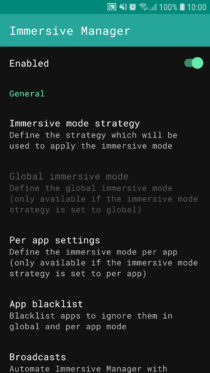
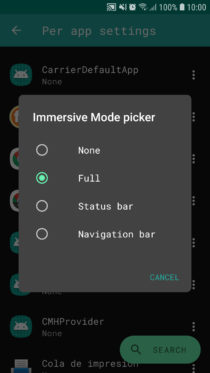
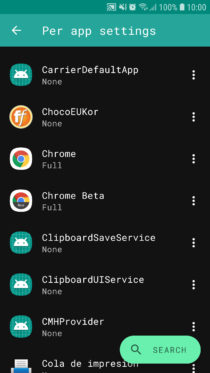
Es bietet dasselbe wie SystemUITuner, ist jedoch einfacher, attraktiver und hat eine bessere Bewertung bei Google Play. Der Nachteil ist, dass es kostenpflichtig ist und Sie es auch vom PC aus mit dem folgenden ADB-Befehl aktivieren müssen:
adb shell pm gewähren com.ivianuu.immersivemodemanager android.permission.WRITE_SECURE_SETTINGS
Keine Apps
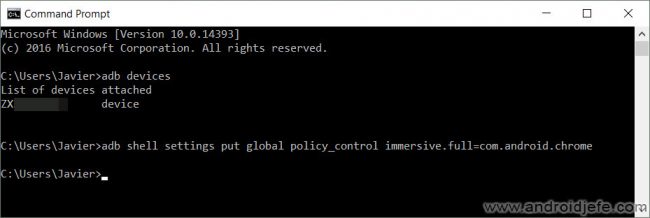
Leider funktioniert dies nicht auf allen Geräten. Es funktionierte auf meinem Motorola und Samsung gut, funktionierte jedoch nach dem Update auf Android Oreo nicht mehr. Wenn Sie es ausprobieren möchten, benötigen Sie ein Gerät mit Android 4.4 oder höher.
Sie müssen das Mobiltelefon mit dem USB-Kabel an den PC anschließen und den folgenden Befehl über das ADB-Programm senden (denken Sie daran, dass Sie zur Verwendung dieser Software das USB-Debugging aktivieren und in Windows die USB-Treiber installiert sein müssen ):
adb-Shell-Einstellungen setzen allgemeine policy_control modoinmersivo = Paketname
Sie müssen den “immersiven Modus” auf eine der folgenden Optionen ändern
immersive.full : Sowohl die Status- als auch die Navigationsleiste sind ausgeblendet.
immersive.status : Nur die Statusleiste (oben) wird ausgeblendet.
immersive.navigation : Nur die Navigationsleiste (unten) wird ausgeblendet.
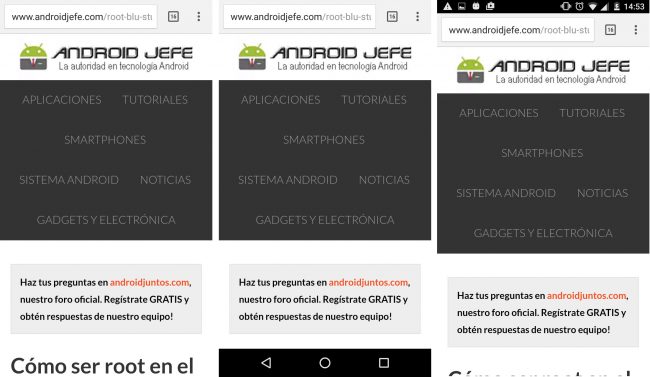
immersive.full (links), immersive.status (Mitte), immersive.Navigation (rechts).
Außerdem sollten Sie “Paketname” durch den Namen des Anwendungspakets ersetzen. Am einfachsten lässt sich das mit der Package Viewer- Anwendung herausfinden . Der Name des Google Chrome-Pakets lautet beispielsweise ” com.android.chrome ” ohne Anführungszeichen.
Um es besser zu veranschaulichen, wenn Sie Google Chrome im Vollbildmodus anzeigen möchten und sowohl die Statusleiste als auch die Navigationsleiste ausblenden möchten, lautet der Befehl wie folgt:
adb-Shell-Einstellungen setzen global policy_control immersive.full = com.android.chrome
Nach dem Senden des Befehls wird der Wechsel zum Vollbild sofort in der Anwendung wirksam (wenn nicht, überprüfen Sie, ob es richtig geschrieben ist, da ADB keinen Fehler zurückgibt).
Wenn Sie diese Änderung rückgängig machen und einen oder beide Balken wieder dauerhaft sichtbar machen möchten, verwenden Sie den folgenden Befehl:
adb-Shell-Einstellungen setzen global policy_control immersive.off = com.android.chrome
Unabhängig davon, welche Methode Sie verwenden, werden die Balken nicht dauerhaft ausgeblendet. Sie können sie vorübergehend anzeigen, indem Sie vom oberen oder unteren Bildschirmrand wischen. Sie werden nach einigen Sekunden automatisch wieder ausgeblendet.
Eine weitere etwas zeitaufwändigere Möglichkeit, Ihre Apps im Vollbildmodus anzuzeigen, besteht darin, zusätzlich zur Verwendung von ADB ein Tasker-Profil zu erstellen. In XDA-Developers gibt es das Schritt-für-Schritt-Tutorial, sowie das bereits erstellte Profil, das Sie einfach in Tasker importieren müssen.